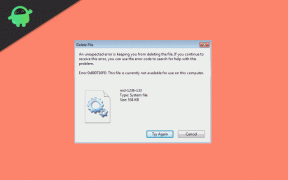Problema Realme 6 e 6 Pro: come risolvere il problema WiFi
Guida Alla Risoluzione Dei Problemi / / August 05, 2021
In questo articolo, ti mostreremo le opzioni che puoi fare per risolvere il problema del WiFi su Realme 6 e 6 Pro in semplici passaggi.
Un problema di rete è molto comune come utente di smartphone. Ogni secondo utente deve affrontare qualche tipo di problema di rete con il proprio dispositivo. Anche i dispositivi ad alta potenza sono afflitti da questo problema. Sebbene questo problema si verifichi per alcuni utenti di Internet pesanti, non è necessario preoccuparsi troppo perché il problema può essere risolto in pochissimo tempo a meno che il problema non sia il danno hardware.

Sommario
-
1 Risolvi il problema WiFi su Realme 6 e 6 Pro
- 1.1 Riavvia il modem / router
- 1.2 Soft Reset / Riavvia il telefono
- 1.3 Dimentica e riconnettiti alla rete
- 1.4 Cancella cache
- 1.5 Installa l'ultimo aggiornamento software
- 1.6 Ripristino delle impostazioni di fabbrica
Risolvi il problema WiFi su Realme 6 e 6 Pro
Riavvia il modem / router
Questo è il primo e più importante passaggio. Se il tuo modem o router ha qualche problema, non c'è alcun vantaggio nel provare altri metodi. Seguire i passaggi seguenti per riavviare correttamente il modem o il router.
- Tieni premuto il pulsante di accensione finché la luce non si spegne.
- Scollegare il router dalla fonte di alimentazione.
- Tenerlo scollegato per 1-2 minuti.
- Ricollegalo alla fonte di alimentazione.
- Premere il pulsante di accensione per riaccenderlo.
- Attendi che tutte le luci si stabilizzino.
- Riavvia il telefono, quindi prova a connetterti a Internet.
Attendi fino a quando il tuo dispositivo è connesso, quindi prova a navigare su un sito Web utilizzando il browser dell'app mobile per vedere se ora puoi accedere a Internet.
Se stai affrontando o osservando un comportamento insolito del router, devi contattare anche il tuo provider di servizi Internet.
Soft Reset / Riavvia il telefono
Bene, penso che tu sappia già come riavviare il telefono. Quindi riavvia il dispositivo e verifica se risolve il problema o meno. Il riavvio di un dispositivo è sempre la soluzione definitiva per qualsiasi problema. Non solo Realme, ma questo vale per ogni dispositivo elettronico. Dicevo a mia madre di riavviare il suo dispositivo se dovesse riscontrare problemi con il suo smartphone.
Bene, se hai ancora bisogno di sapere come riavviare, eccolo: premi il pulsante di accensione del telefono. Sullo schermo, tocca Riavvia.
L'altro modo di riavvio è il seguente:
- In primo luogo, scollegare il caricabatterie se il telefono è collegato a un caricabatterie.
- Tieni premuti entrambi i pulsanti di accensione e aumento del volume per almeno 10 secondi.
- Togliere il telefono finché non viene acceso.
Dimentica e riconnettiti alla rete
- Apri Impostazioni dal cassetto delle app.
- Tocca Wifi.
- Scorri verso il basso e tocca Impostazioni avanzate.
- Quindi, tocca Reti salvate.
- Tocca Seleziona etichetta nell'angolo in alto a destra.
- E seleziona tutte le reti salvate.
- E infine, tocca l'icona Rimuovi dal basso.
- Conferma il popup.
- Riavvia il dispositivo.
- Apri Impostazioni da Launcher.
- Tocca Wifi.
- Connettiti alla tua rete.
Attendi fino a quando il tuo dispositivo è connesso, quindi prova a navigare su un sito Web utilizzando il browser dell'app mobile per vedere se ora puoi accedere a Internet.
Cancella cache
- Dalla schermata Home, tocca l'icona della schermata dell'applicazione.
- Trova e tocca Impostazioni
- E quindi tocca Gestione app.
- Seleziona un'applicazione, quindi tocca Memoria> CANCELLA CACHE.
Installa l'ultimo aggiornamento software
Segui questi passaggi molto semplici per verificare l'aggiornamento del software su Realme 6 Pro:
- Apri Impostazioni dal cassetto delle app.
- Scorri verso il basso e tocca Aggiornamento software.
- Se è disponibile un aggiornamento di sistema, vedrai l'opzione sullo schermo. Tocca Scarica e installa.
- Se il tuo sistema è aggiornato, vedrai un messaggio che indica che il sistema è aggiornato.
Ecco alcune cose che sono necessarie per fare attenzione durante l'aggiornamento di Realme 6 Pro o di qualsiasi dispositivo:
- Il tuo dispositivo deve essere connesso a Internet.
- Il tuo dispositivo deve avere spazio sufficiente per scaricare l'aggiornamento.
- Il tuo dispositivo dovrebbe avere una carica sufficiente, più del 50% per installare l'aggiornamento.
Ripristino delle impostazioni di fabbrica
Disclaimer
Il ripristino delle impostazioni di fabbrica cancellerà tutto, quindi assicurati di creare una copia dei tuoi dati personali come foto, video, documenti, testi, ecc. in anticipo.
Dal menu Impostazioni:
- Apri Impostazioni dal cassetto delle app.
- Scorri verso il basso e tocca Impostazioni aggiuntive.
- Ora tocca Backup e ripristino.
- Quindi selezionare Ripristino dati di fabbrica.
- Infine, seleziona Cancella tutto il contenuto e le impostazioni.
Dal recupero:
Nel caso in cui non sai cos'è il ripristino, la prima cosa che il bootloader suona è il ripristino. La modalità di ripristino si riferisce a una partizione avviabile speciale, che contiene un'applicazione di ripristino installata al suo interno. E puoi risolvere alcuni problemi con il tuo telefono.
- Spegnere lo smartphone premendo il pulsante di accensione per alcuni istanti.
- Dopodiché tieni premuti i tasti Volume giù e Accensione insieme per un paio di secondi.
- Rilascia tutti i pulsanti quando vedi il logo realme.
- Ora seleziona l'inglese.
- Scegli Cancella dati, quindi Cancella dati (Mantieni SMS, contatti e foto).
- Tocca OK se desideri cancellare tutti i dati.
Possiedi un dispositivo Realme o qualsiasi dispositivo Android e hai bisogno di questi tipi di semplici tutorial? Quindi resta sintonizzato su Suggerimenti e trucchi per Android di GetDroidTips colonna perché presto saranno disponibili molti semplici tutorial per dispositivi Android.
Se hai domande in merito, la sezione commenti è sempre a tua disposizione.
Più come questo
- Come risolvere il problema di scaricamento della batteria su Realme 6 Pro?
- Problemi comuni in Realme 6 Pro e soluzioni: Wi-Fi, Bluetooth, fotocamera, SIM e altro
- Realme 6 o 6 Pro è uno smartphone impermeabile?
- Problemi comuni in Realme 6 e soluzioni: Wi-Fi, Bluetooth, fotocamera, SIM e altro
- Realme 6 Pro con Widevine L1 non supporta lo streaming di Netflix e Amazon Prime 1080p
Ciao, sono Shekhar Vaidya, un blogger, uno studente che impara a conoscere CS e programmazione.